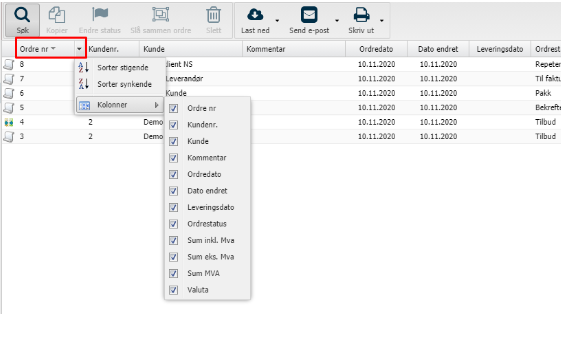Lær mer om ordreliste
Her vil man finne informasjon og oversikt over ordrelisten. Denne viser deg en oversikt over alle ordre som ikke har blitt fakturert
Du finner ordrelisten ved å gå til fakturering - ordreliste.
Knapper i ordrelisten
- Søk: velger om man skal vise eller skjule søkeparameter til høyre i visningen
- Kopier: gjør at du kan kopiere ordren som er markert
- Endre status: gjør det mulig å endre status på en, eller flere ordre samtidig. Ved endring av status får du også muligheten til å sende per epost eller skrive ut
- Slå sammen ordre: lar deg markere flere ordre og opprette en samleordre mot samme kunde, i samme valuta, samme type salg, og samme ordrestatus. Periodisering og dimensjoner vil bli kopiert. Les mer om å slå sammen ordre her
- Slett: lar deg slette en, eller flere, valgte ordrer
- Last ned: gjør at du kan velge mal og laster ned ordren som PDF
- Send e-post: lar deg sende ordren som epost til kunden
- Skriv ut: gjør at du kan markere en eller flere ordre og skrive dem ut
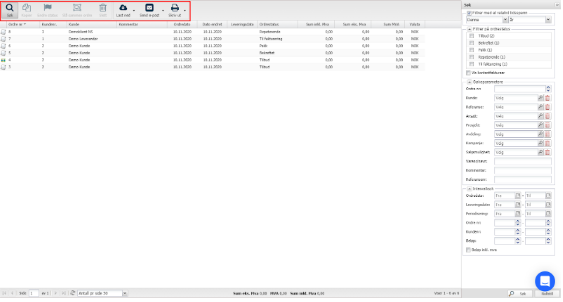
Søk i ordreliste
Til høyre i ordrelisten har du mange måter å søke gjennom listen på.
- Søk etter uke, måned, kvartal, eller år. Med haken kan du skru denne av.
- Søk etter ordrestatus. Her ser du også hvor mange ordre som ligger inne med hvilken status.
- Søk etter ordrenummer, kunde, prosjekt, eller andre ting som kan være relevant.
- Søk etter dato, eller beløp.
Søket står som standard på året vi er inne i. Fjern haken for "filtrer med et relativt tidsspenn" for å se forrige år
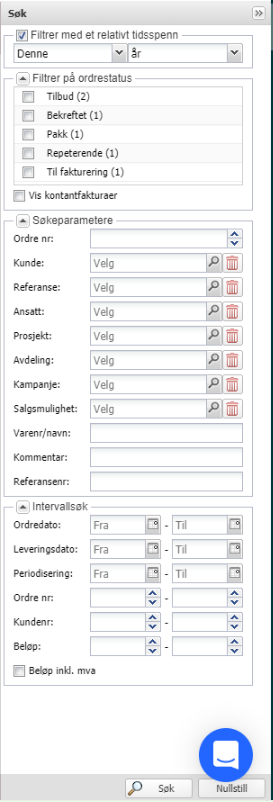
Kolonner i ordrelisten
Få en bedre oversikt over dine ordre ved å sortere og endre på kolonnene etter eget ønske.
Du kan sortere ved å trykke på kolonnen du ønsker å sortere etter. Merk at det ikke er alle kolonner som kan sorteres.
Velg kolonner i visningen din ved å holde musepeker over en av kolonnene. Trykk på pilen som kommer opp for å legge til, eller fjerne kolonner.
Du kan også endre standard oppsett for kolonner.